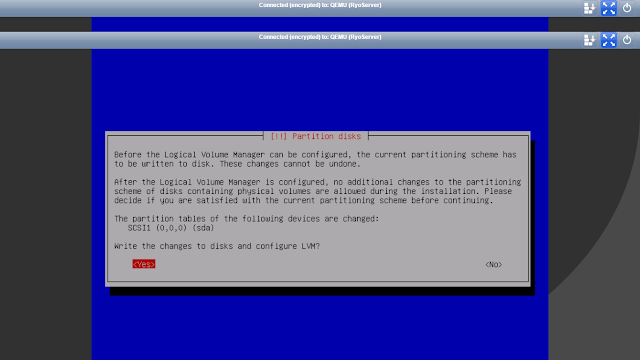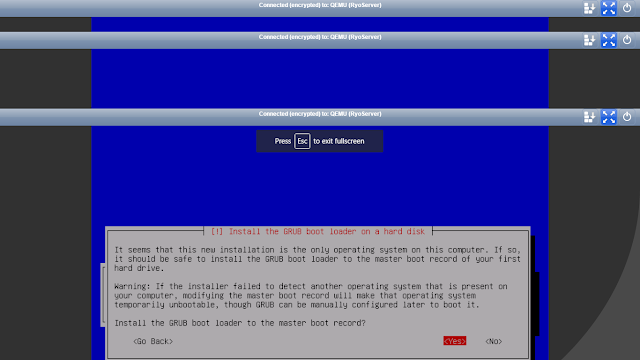Hello guys, what's up..
Kita bertemu lagi di blog ini dengan saya selaku admin dari blogger ini akan memposting tentang bagaimana menginstall debian 8.3
Oke pada postingan sebelumnya saya akan mengatakan bagaimana proses instalasi Proxmox, tetapi kenyataannya saya lupa meng screenshot step - step yang saya lakukan saat melakukan instalasi Proxmox, jadi mungkin kawan - kawan yang ingin mengetahui bagaimana cara menginstall Proxmox bisa mencari di blogger atau website lain.
Nah sebelumnya kalian udah tau belum sih untuk apa Linux Debian 8.3 itu?
Linux Debian adalah sistem operasi Linux yang dipergunakan untuk menjadi sistem operasi dasar dari sebuah komputer server. Rata - rata orang akan menggunakan Debian sebagai sistem operasi dari server dikarenakan fitur - fitur dan performa yang ditawarkan oleh Linux Debian. Tetapi itu tidak harus juga, kita diperbebaskan memilih Sistem Operasi apa saja yang ingin kita gunakan dalam komputer server kita.
Oke kita lanjut pada point utama kita yaitu proses instalasi debian 8.3
Pada awal - awal masuk ke web Proxmox dengan memasukkan IP Address yang sudah kita tulis pada saat penginstalan Proxmox lalu login dengan username dan password yang sudah dikonfigurasi saat penginstalan Proxmox
Jika sudah login maka akan muncul tampilan seperti dibawah ini.

'
Lalu jika sudah masuk, kita dapat melihat sudah ada server yang terpasang disitu, tapi jangan khawatir akan saya buatin satu lagi demi kawan - kawan.
Step pertama dilakukan dengan mengklik tulisan di pojok kanan atas dengan label "Create VM" dan akan muncul window baru seperti ini.

Masukkan VM ID yang kita inginkan. VM ID berguna sebagai mac address buatan pada virtual machine yang kita buat. Disitu saya mengisi 108 sebagai mac address virtual machine saya, dan saya namakan RyoServer sebagai nama Virtual nya. Klik Next jika sudah yakin dengan pengisian VM ID dan Name

Disini kita pilih OS yang akan kita pakai untuk virtualisasi, karena kita akan menggunakan Debian 8.3 maka pilih Linux 4.X/3.X/2.6 Kernel (126) dan klik next
Maka akan muncul tampilan

Hal selanjutnya adalah memilih model source sistem operasi yang kita gunakan
bisa menggunakan ISO atau CD, nah karena saya sudah mengupload file ISO Debian 8.3 kedalam Proxmox saya tinggal menggunakannya seperti digambar.
Jika sudah kita klik next untuk melanjutkan ke tab berikutnya. Dan akan muncul tampilan seperti ini.

Pada tab ini kita disuruh mengisi Hardisk yang akan kita gunakan untuk Virtual Machine dan berhubung Hardisk saya 1TB dan masih harus dibagi dengan 3 orang lainnya, saya hanya menggunakan 100GB untuk Virtual Machine saya.
Setelah itu klik next sampai muncul tampilan sebagai berikut.

Pada tampilan disini kita disuruh memilih sockets dan core yang akan kita pakai untuk Virtual Machine kita, well karena saya memakai Intel i5 jadi saya hanya menggunakan 1 core saja karena hanya untuk percobaan kita membuat Virtual Machine.
Kita klik next lagi sampai muncul tab selanjutnya.

Lanjut disini kita harus memberikan jumlah Memory (RAM) yang dapat digunakan oleh Virtual Machine, karena server saya sudah terpasang 8GB RAM maka saya akan memakai 1,5GB untuk RAM nya agar teman - teman di kelompok saya masih dapat menggunakan sisa dari RAM yang sudah saya gunakan. Dan ingat jangan memakai semua RAM yang tersedia, karena server masih membutuhkan RAM untuk menjalankan Proxmox.
Sudah diisi kita lanjut klik Next dan akan muncul tampilan sebagai berikut.

Isi Vlan Tag dengan VM ID yang sudah kita isi di tab pertama kali. Dan klik next maka akan muncul tampilan dari tab terakhir.

Di tab terakhir kita hanya harus mengecek ulang apakah yang sudah kita isi pada tab - tab sebelumnya sudah benar, jika sudah kita tinggal klik Finish maka Virtual Machine sudah jadi.
Karena sudah selesai dalam buat Virtual Machine saya akan beralih dulu dari Windows ke Linux.

Dan Bumm.. untuk masuk ke Virtual Machine yang kita buat tadi bisa dengan mengklik pada nama server kita di sebelah kiri itu, lalu klik lambang (+) maka akan keluar semua Virtual Machine yang ada pada server tersebut.
Klik Virtual Machine yang sudah kita buat dan klik pada console


Lalu klik start di daerah kanan atas. Maka secara otomatis console akan menampilkan gambar seperti dibawah ini, jika ingin lebih jelas bisa masuk ke mode Fullscreen)

Pada tampilan awal instalasi akan terlihat seperti itu.
Kita tinggal pilih mau instalasi lewat CLI (Command Line Interface) ataupun menggunakan GUI (Graphical User Interface). Saya akan menggunakan yg versi CLI.

Pilih bahasa yang akan digunakan dalam instalasi, well karena saya ada (
keturunan) inggris - inggris gimana gitu jadi saya pake bahasa inggris,
Lanjut..

'
Pilih lokasi tempat anda berada, karena disini tidak ada Indonesia, kita harus scroll kebawah menuju ke Other

Lalu pilih ASIA dan pilih Indonesia.
Lalu ikutin sesuai dengan yang ada di gambar.

Tekan enter dan masuk lagi pada

Klik enter lagi dan akan muncul proses loading, tunggu saja sampai selesai.

Jika sudah selesai maka akan muncul tulisan seperti ini.

Kita ga perlu khawatir, tetap continue aja maka kita akan lanjut ke step berikutnya, yaitu.

Kita konfigurasi networknya secara manual
Caranya pilih "Configure Network Maually"
Maka akan muncul tampilan seperti ini






Itu semua diisi sesuai dengan settingan yang kita inginkan, tidak harus sama seperti punya saya, hanya kurang lebihnya seperti itu konfigurasinya.
Jika proses sudah selesai maka kita akan lanjut pembuatan user dan password.





Jika tahap diatas telah selesai maka kita tinggal memilih didaerah mana kita tinggal, saya akan memilih paling atas karena memang tempat tinggal saya di Jawa (Java)

Nah untuk step selanjutnya kita ke "Partisi Hardisk"

Pada tampilan awal akan terlihat seperti gambar diatas, lalu kita pilih yg Guided Partitioning.

Kita pilih yang Guided - Use Entire Disk and set up LVM. Kenapa kita pilih itu? karena itu adalah partisi yang sudah kita buat saat kita mengkonfigurasi Virtual Machine pada Proxmox (lihat gambar no 5 dari atas)
Setelah itu akan muncul partisi hardisk yang sudah kita konfigurasi melalui VM


Disitu kita tinggal memilih "All Files In One Partition (Recommend for new user)
Dan jika keluar window dengan tulisan.
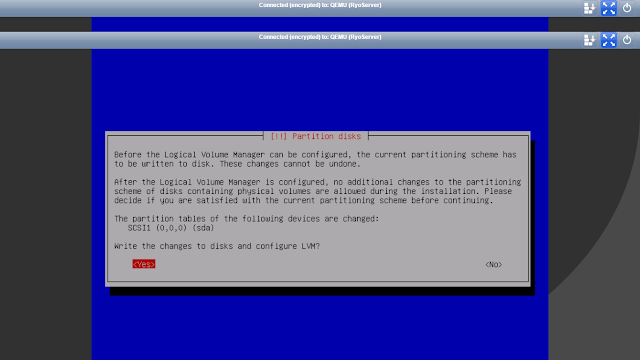
Abaikan saja dan pilih yes, maka system akan memberitahukan kepada kita settingan partisi yang akan kita lakukan seperti gambar dibawah.

Klik Finish Partitioning and write change to disk
Maka proses partisi akan meminta konfirmasi lagi dari kita apakah sudah yakin apa belum, jika sudah yakin kita pilih yes aja.

Maka sistem akan memulai partisi dan menaruh file - file sistem pada partisi yang kita pilih tadi.

Tunggu proses nya selesai lalu akan muncul pemberitahuan.


Kita pilih No saja dan melanjutkan ke proses berikutnya.

Jika sudah selesai maka kita akan ditawarkan untuk berpartisipasi dalam penggunakan paket, kita diperbolehkan untuk memilih "YES" apa "NO"

Tapi saya akan memilih "NO" dan melanjutkan instalasi.

Jika loading diatas sudah selesai maka akan muncul pilihan yang ingin kita gunakan dalam server

Disitu saya akan menghilangkan print server dan Desktop Environment nya karena server saya tidak membutuhkan tampilan tampilan GUI, karena bisa saya remot melalui Proxmox.
Lalu saya menambahkan SSH saya centang
Setelah itu kita enter dan akan ada pemberitahuan tentang penginstalan Grub Loader agar Linux Debian dapat di boot pada sistem.
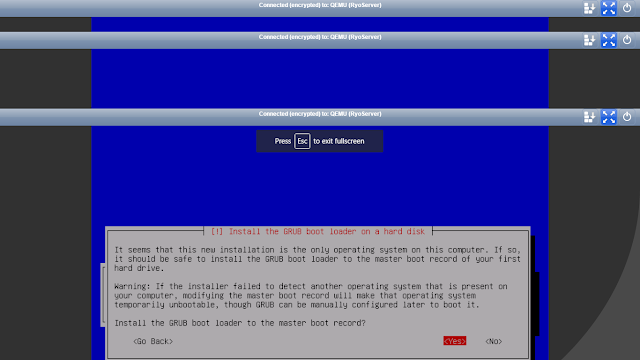
Dan kita pilih Hardisk kita yg akan kita install Grub Bootloader nya.

Tunggu prosesnya hingga finish.



Jika step diatas sudah selesai semua maka sistem akan restart sendiri dan kita akan masuk ke dalam Grub Loader nya, dan pilih GNU Linux Debian 8.3

Dan Walaaa... pasca instalasi Debian 8.3 sudah selesai.
Kita sudah bisa masuk dengan username dan password yang sudah kita buat barusan.

Jika sudah berhasil login
Congratulation guys kalian sudah berhasil menginstall Debian 8.3
Sisanya adalah mengkonfigurasinya, tetapi karena waktu yang terbatas cukup sampai sini saja postingan saya.
Semoga bermanfaat bagi teman - teman.
Mohon maaf jika ada kurang lebihnya, kesalahan ada karena kita cuman manusia biasa, kesempurnaan adalah milik Allah SWT.
Thanks again, and like always..
I'll see you guys later..